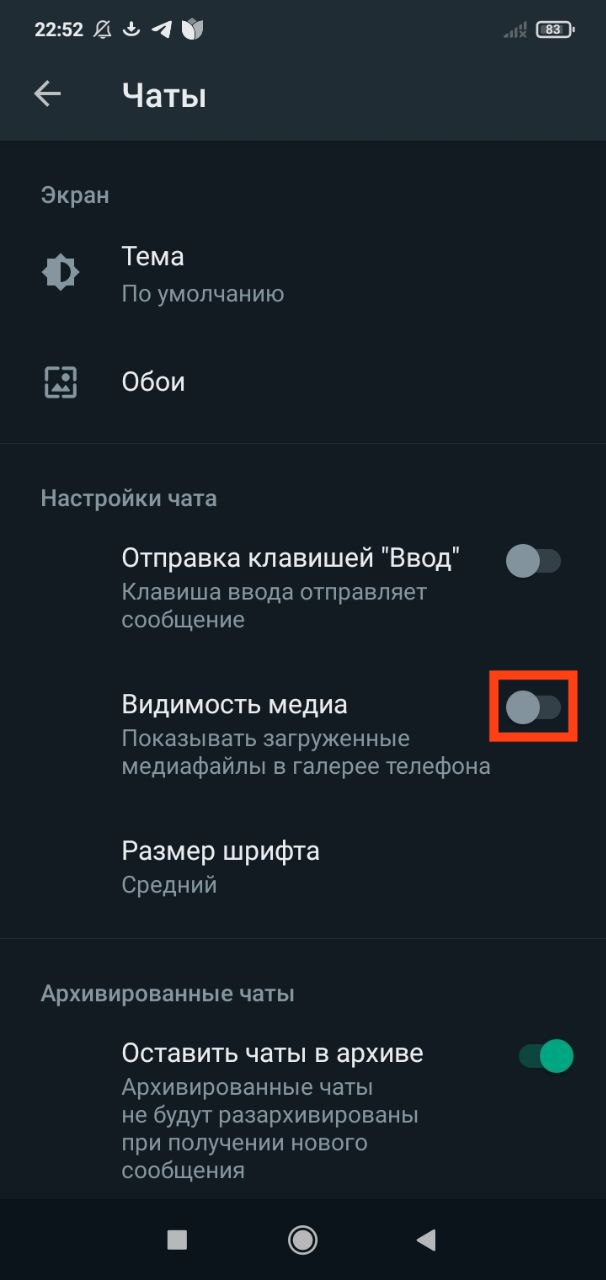
WhatsApp – это одно из самых популярных приложений для обмена сообщениями и фото. Однако, у некоторых пользователей возникают проблемы с сохранением фотографий из WhatsApp в галерею своего устройства. Если именно вам знакома эта проблема, не переживайте, в этой статье мы расскажем, как ее решить.
Прежде всего, стоит убедиться, что у вас включена функция сохранения медиафайлов из WhatsApp в галерею. Для этого откройте WhatsApp, затем перейдите в настройки приложения. Нажмите на вкладку «Чаты», затем выберите «Сохранение файлов». Убедитесь, что опция «Фотографии и видео» включена.
Если эта опция уже включена, но фото все равно не сохраняются в галерею, возможно, проблема в разрешениях приложения. Для решения этой проблемы, вам придется проверить настройки разрешений WhatsApp в настройках вашего устройства. Откройте раздел «Приложения» или «Управление приложениями» в настройках вашего устройства и найдите WhatsApp в списке приложений. Убедитесь, что разрешение на доступ к хранилищу включено для WhatsApp. Если разрешение было отключено, вам потребуется включить его вручную.
Также, имейте в виду, что если в вашем устройстве память заполнена, фото из WhatsApp не будут сохраняться. Проверьте свободное пространство на вашем устройстве и освободите его, если это необходимо. Кроме того, убедитесь, что у вас последняя версия WhatsApp установлена на вашем устройстве, так как в новых версиях могут быть исправлены ошибки, связанные с сохранением фото в галерею.
Проблема с сохранением фото из WhatsApp в галерею
Если вы столкнулись с такой проблемой, вот несколько решений, которые могут помочь решить ее:
- Проверьте настройки сохранения фото в WhatsApp. В самом приложении WhatsApp есть возможность настроить, сохранять ли фотографии автоматически в галерею. Чтобы проверить эти настройки, откройте WhatsApp и перейдите в раздел «Настройки». Затем выберите «Чаты» и найдите раздел «Автосохранение медиа». В этом разделе вы сможете настроить сохранение фото в галерею. Убедитесь, что эта опция включена.
- Проверьте разрешение для доступа к галерее. Возможно, приложению WhatsApp не разрешено получать доступ к вашей галерее. Чтобы проверить это, перейдите в «Настройки» вашего устройства, затем выберите «Приложения» или «Управление приложениями» и найдите WhatsApp. Проверьте, разрешено ли приложению доступать к галерее. Если нет, включите это разрешение.
- Перезагрузите устройство. Иногда, простая перезагрузка устройства может помочь решить различные проблемы, включая проблему с сохранением фото из WhatsApp в галерею.
- Обновите WhatsApp до последней версии. Возможно, проблема с сохранением фото из WhatsApp связана с устаревшей версией приложения. Проверьте, доступна ли новая версия WhatsApp в магазине приложений вашего устройства, и обновите приложение до последней версии.
- Очистите кэш WhatsApp. Если ничто из вышеперечисленного не помогло, попробуйте очистить кэш WhatsApp. Чтобы сделать это, перейдите в «Настройки» вашего устройства, затем выберите «Приложения» или «Управление приложениями» и найдите WhatsApp. Найдите опцию «Очистить кэш» и нажмите на нее.
Если ни одно из этих решений не помогло, возможно, вам стоит обратиться в службу поддержки WhatsApp или проконсультироваться с специалистом.
Надеемся, что эти рекомендации помогут вам решить проблему с сохранением фото из WhatsApp в галерею и вы сможете наслаждаться своими фотографиями снова.
Возможные причины
Если фотографии из WhatsApp не сохраняются в галерею, причина может быть в следующем:
1. Отсутствие разрешения на доступ к галерее для приложения WhatsApp. Убедитесь, что приложению разрешен доступ к галерее на вашем устройстве. Это можно проверить в настройках телефона.
2. Неправильные настройки сохранения фотографий в WhatsApp. Проверьте настройки приложения и убедитесь, что установлен правильный путь сохранения фотографий.
3. Наличие ошибок в файловой системе устройства. Если на вашем устройстве есть проблемы с файловой системой, фотографии могут не сохраняться в галерею. Попробуйте проверить и исправить ошибки с помощью специальных приложений для управления файловой системой.
4. Недостаточно свободного пространства на устройстве. Если на вашем устройстве нет достаточного свободного пространства, фотографии могут не сохраняться. Проверьте доступное пространство на устройстве и освободите его при необходимости.
5. Ошибки в самом приложении WhatsApp. Иногда причина в том, что само приложение WhatsApp содержит ошибки или несовместимо с вашим устройством. Попробуйте обновить приложение до последней версии или переустановить его.
6. Проблемы с операционной системой устройства. В редких случаях причина может быть в неисправностях операционной системы вашего устройства. Попробуйте обновить операционную систему или обратитесь за помощью к технической поддержке.
Ограничение доступа к галерее
Если у вас возникла такая проблема, вот несколько рекомендаций, которые помогут вам решить ее:
- Проверьте настройки приватности: Возможно, вы случайно ограничили доступ WhatsApp к галерее вашего устройства. Чтобы проверить это, зайдите в настройки вашего устройства, найдите раздел «Приватность» или «Безопасность» и убедитесь, что WhatsApp имеет разрешение на доступ к фото и видео.
- Проверьте настройки сохранения: В WhatsApp есть функция, позволяющая выбрать, какие медиафайлы должны сохраняться в галерее. Чтобы проверить эти настройки, откройте приложение WhatsApp, зайдите в раздел «Настройки» или «Параметры», найдите раздел «Чаты» или «Чат и звонки» и убедитесь, что опция «Автоматическое сохранение медиа» или подобная функция включена.
- Проверьте свободное место на устройстве: Если на вашем устройстве отсутствует достаточное свободное место, WhatsApp может быть ограничен в сохранении фото и видео в галерее. Удалите ненужные файлы или перенесите их на внешнее хранилище, чтобы освободить место для новых медиафайлов.
- Перезагрузите устройство: Иногда перезагрузка устройства может помочь исправить некорректные настройки или ошибки, из-за которых фото и видео не сохраняются в галерее.
Если ни одно из вышеперечисленных решений не помогло, обратитесь в службу поддержки WhatsApp или к разработчикам вашего устройства для получения дополнительной помощи.
Неправильные настройки доступа в WhatsApp
Если фото из WhatsApp не сохраняются в галерею вашего телефона, возможно, проблема заключается в неправильных настройках доступа в приложении WhatsApp. Вот несколько шагов, которые вы можете предпринять, чтобы исправить эту проблему:
- Убедитесь, что у WhatsApp есть доступ к файлам на вашем устройстве. Для этого перейдите в «Настройки» -> «Приложения» -> «WhatsApp» и убедитесь, что у приложения есть разрешение на доступ к хранилищу.
- Проверьте настройки сохранения. Некоторые устройства могут иметь настройки, которые автоматически сохраняют фотографии из WhatsApp в специальные папки, например, «WhatsApp Images» или «WhatsApp Media». Убедитесь, что ваши настройки сохранения правильно настроены.
- Проверьте доступ к галерее. Иногда WhatsApp не может сохранять фото в вашу галерею из-за неправильных настроек доступа к галерее на вашем устройстве. Перейдите в «Настройки» -> «Приложения» -> «Галерея» и убедитесь, что у галереи есть разрешение на доступ к файлам.
- Обновите WhatsApp до последней версии. Возможно, проблема сохранения фото в галерею исправлена в последних обновлениях приложения. Проверьте наличие доступных обновлений в Google Play или App Store и установите их, если они доступны.
- Перезапустите устройство. Иногда простой перезапуск телефона может помочь в решении проблемы с сохранением фото из WhatsApp в галерею.
Если после выполнения всех этих шагов фото все еще не сохраняются в галерею, возможно, проблема заключается в самом приложении WhatsApp. В таком случае рекомендуется обратиться в службу поддержки WhatsApp для получения дополнительной помощи.
Проблемы с разрешениями на устройстве
Чтобы исправить проблему, следуйте инструкциям ниже:
| Шаг 1: Откройте настройки устройства и найдите раздел «Приложения». | Шаг 2: Найдите WhatsApp в списке приложений и нажмите на него. |
| Шаг 3: В разделе настроек WhatsApp найдите раздел «Разрешения». | Шаг 4: Убедитесь, что разрешения для доступа к хранилищу устройства включены. |
| Шаг 5: Если разрешения не включены, переключите соответствующий переключатель в положение «Включить». | Шаг 6: После включения разрешений, закройте настройки и попробуйте снова сохранить фото в галерею из WhatsApp. |
Если проблема сохранения фото в галерею сохраняется, попробуйте перезапустить устройство и повторите указанные выше шаги. Если проблема все еще не устранена, возможно, вам потребуется связаться с технической поддержкой устройства или разработчиками WhatsApp для получения дополнительной помощи.
Решение проблемы
Если фото из WhatsApp не сохраняются в галерею, вот несколько решений, которые можно попробовать:
- Проверьте настройки WhatsApp. Убедитесь, что опция «Сохранять медиафайлы» включена. Чтобы это проверить, откройте WhatsApp, затем перейдите в «Настройки» > «Чаты» > «Резервные копии» и убедитесь, что опция «Сохранять медиафайлы» включена.
- Очистите кэш WhatsApp. Может быть, кэш-файлы WhatsApp заполнили память вашего устройства, и поэтому фото не сохраняются в галерею. Чтобы очистить кэш WhatsApp, откройте настройки вашего устройства, найдите раздел «Приложения», выберите WhatsApp, а затем тапните на кнопку «Очистить кэш».
- Проверьте доступ к памяти. Убедитесь, что WhatsApp имеет доступ к памяти вашего устройства. Для этого откройте настройки вашего устройства, найдите раздел «Приложения», выберите WhatsApp, а затем убедитесь, что у приложения есть доступ к памяти (разрешение на чтение и запись).
- Перезагрузите устройство. Иногда простое перезагрузка устройства помогает решить проблемы с сохранением фото в галерею WhatsApp.
- Обновите WhatsApp. Если у вас старая версия WhatsApp, это может быть причиной неполадок с сохранением фото. Проверьте наличие обновлений в вашем магазине приложений и установите последнюю версию WhatsApp.
Если ни одно из перечисленных выше решений не помогло, возможно, проблема касается вашего устройства или операционной системы. В таком случае рекомендуется обратиться к производителю устройства или поставщику услуг для получения дополнительной помощи.
Проверьте настройки доступа к галерее
Если фото из WhatsApp не сохраняются в галерею вашего устройства, возможно, это связано с настройками доступа к галерее. Вам следует проверить следующие настройки:
| 1. Проверьте разрешения для WhatsApp |
| Убедитесь, что WhatsApp имеет доступ к галерее вашего устройства. Для этого: |
| — Зайдите в «Настройки» вашего устройства. |
| — Найдите раздел «Приложения» или «Управление приложениями». |
| — Найдите WhatsApp в списке установленных приложений и откройте его. |
| — Убедитесь, что разрешения для доступа к галерее установлены включены. |
| 2. Проверьте разрешения для галереи |
| Убедитесь, что галерея имеет разрешение на сохранение фото из WhatsApp. Для этого: |
| — Зайдите в «Настройки» вашего устройства. |
| — Найдите раздел «Приложения» или «Управление приложениями». |
| — Найдите галерею в списке установленных приложений и откройте ее. |
| — Убедитесь, что разрешение для доступа к хранилищу установлено включено. |
| 3. Перезапустите устройство |
| Иногда простой перезапуск устройства может помочь решить проблему с сохранением фото из WhatsApp в галерею. Попробуйте перезапустить свое устройство и проверьте, сохраняются ли фото теперь. |
Если после проверки и настройки доступа к галерее проблема сохранения фото из WhatsApp все еще остается, возможно, причина в других факторах, таких как ошибки в приложении или настройках устройства. Рекомендуется связаться с разработчиками WhatsApp или службой поддержки вашего устройства для получения дальнейшей помощи.
Вопрос-ответ:
Почему фото из WhatsApp не сохраняются в галерею?
Если фото из WhatsApp не сохраняются в галерею, причин может быть несколько. Одна из них — неправильные настройки приложения. В WhatsApp есть опция «Сохранять медиафайлы», которая должна быть включена, чтобы фото сохранялись автоматически. Также, возможно, что у вас недостаточно свободной памяти на устройстве для сохранения фотографий.
Как изменить настройки в WhatsApp, чтобы фото сохранялись в галерею?
Чтобы изменить настройки WhatsApp и сохранять фото в галерею, следуйте этим шагам: откройте WhatsApp, нажмите на три точки в правом верхнем углу, затем выберите «Настройки». В разделе «Данные и хранилище» найдите опцию «Сохранять медиафайлы» и убедитесь, что она включена. Теперь все фото, отправленные и полученные в WhatsApp, будут сохраняться автоматически в галерее вашего устройства.
Что делать, если настройки в WhatsApp уже правильные, но фото все равно не сохраняются в галерею?
Если настройки в WhatsApp уже правильные, а фото не сохраняются в галерею, попробуйте проверить, есть ли у вас достаточно свободного места на устройстве. Если памяти недостаточно, фотографии не смогут сохраняться. Также, убедитесь, что у вас нет каких-либо сторонних приложений для очистки кэша или оптимизации памяти, которые могут блокировать сохранение фото в галерею.
Можно ли сохранить фото из WhatsApp в галерею вручную?
Да, можно сохранить фото из WhatsApp в галерею вручную. Чтобы сделать это, откройте WhatsApp и найдите фото или изображение, которое вы хотите сохранить. Затем нажмите и удерживайте на фото, пока не появится контекстное меню. В меню выберите опцию «Сохранить» или «Сохранить в галерее». Фото будет сохранено в галерее вашего устройства.
Есть ли способ автоматически сохранять все фото из WhatsApp в галерею?
В WhatsApp есть опция, позволяющая автоматически сохранять все фото и изображения в галерею. Чтобы включить эту функцию, откройте приложение WhatsApp, нажмите на три точки в правом верхнем углу и выберите «Настройки». Затем перейдите в раздел «Данные и хранилище» и убедитесь, что опция «Сохранять медиафайлы» включена. Теперь все фотографии, отправленные или полученные в WhatsApp, будут автоматически сохраняться в галерее вашего устройства.